Observação
O acesso a essa página exige autorização. Você pode tentar entrar ou alterar diretórios.
O acesso a essa página exige autorização. Você pode tentar alterar os diretórios.
Saiba como usar o portal do Azure com modelos do ARM (Azure Resource Manager) para implantar seus recursos do Azure. Para saber mais sobre como gerenciar seus recursos, consulte Gerenciar recursos do Azure usando o portal do Azure.
A implantação de recursos do Azure usando o portal do Azure geralmente envolve duas etapas:
- Crie um grupo de recursos.
- Implante recursos no grupo de recursos.
Além disso, você pode criar um modelo do ARM personalizado para implantar recursos do Azure.
Este artigo mostra os dois métodos.
Criar um grupo de recursos
Para criar um novo grupo de recursos, selecione Grupos de recursos no portal do Azure.
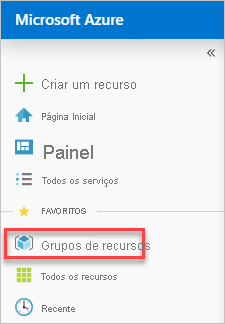
Em Grupos de recursos, selecione Criar.

Selecione ou insira os seguintes valores de propriedade:
- Assinatura: Selecione uma assinatura do Azure.
- Grupo de recursos: dê um nome ao grupo de recursos.
- Região: especifique um local do Azure. Esse local é onde o grupo de recursos armazena metadados sobre os recursos. Por motivos de conformidade, convém especificar onde esses metadados são armazenados. Em geral, recomendamos que você especifique um local onde a maioria dos recursos estará. Usar o mesmo local pode simplificar seu modelo.

Selecione Examinar + criar.
Examine os valores e selecione Criar.
Selecione Atualizar antes de ver o novo grupo de recursos na lista.
Implantar recursos a um grupo de recursos
Depois de criar um grupo de recursos, você pode implantar recursos no grupo a partir do Marketplace. O Marketplace fornece soluções predefinidas para cenários comuns.
Para iniciar uma implantação, selecione Criar um recurso no portal do Azure.
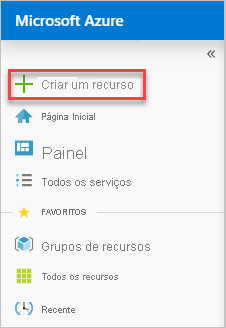
Localize o tipo de recurso que você deseja implantar. Os recursos são organizados em categorias. Se você não encontrar a solução específica que deseja implantar, você pode pesquisar no Marketplace. A captura de tela a seguir mostra que o Servidor Ubuntu está selecionado.

Dependendo do tipo de recurso selecionado, você tem uma coleção de propriedades relevantes a serem definidas antes da implantação. Para todos os tipos, você deve selecionar um grupo de recursos de destino. A imagem a seguir mostra como criar uma máquina virtual linux e implantá-la no grupo de recursos que você criou.
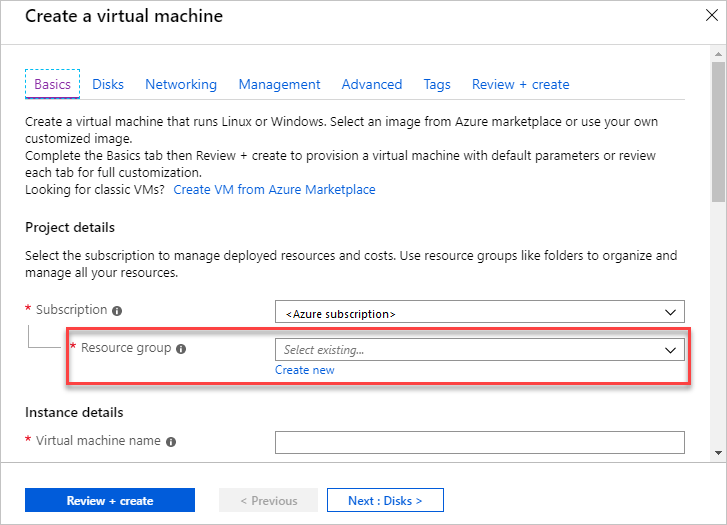
Você pode decidir criar um grupo de recursos ao implantar seus recursos. Selecione Criar novo e dê um nome ao grupo de recursos.
Sua implantação começa. A implantação pode levar vários minutos. Alguns recursos levam mais tempo do que outros recursos. Quando a implantação for concluída, você verá uma notificação. Selecione Ir para o recurso para abrir

Depois de implantar seus recursos, você pode adicionar mais recursos ao grupo de recursos selecionando Adicionar.
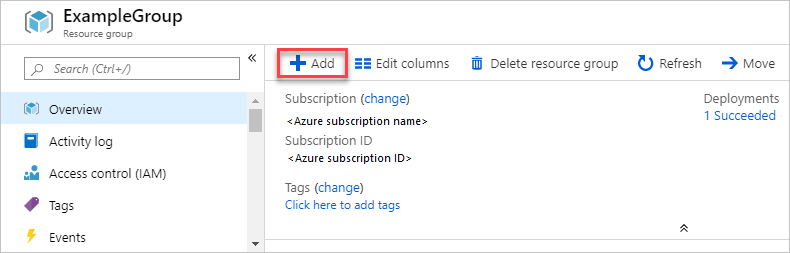
Embora você não tenha visto, o portal usou um modelo do ARM para implantar os recursos selecionados. Você pode encontrar o modelo no histórico de implantação. Para obter mais informações, consulte Exportar modelo após a implantação.
Implantar recursos a partir de um modelo personalizado
Se você quiser executar uma implantação, mas não usar nenhum dos modelos no Marketplace, poderá criar um modelo personalizado que defina a infraestrutura para sua solução. Para saber mais sobre como criar modelos, consulte Entenda a estrutura e a sintaxe dos modelos do ARM.
Observação
A interface do portal não suporta a referência a um segredo de um Key Vault. Em vez disso, use o PowerShell ou a CLI do Azure para implantar seu modelo localmente ou de um URI externo.
Para implantar um modelo personalizado por meio do portal, selecione Criar um recurso e pesquise o modelo. e, em seguida, selecione Implantação de modelo.
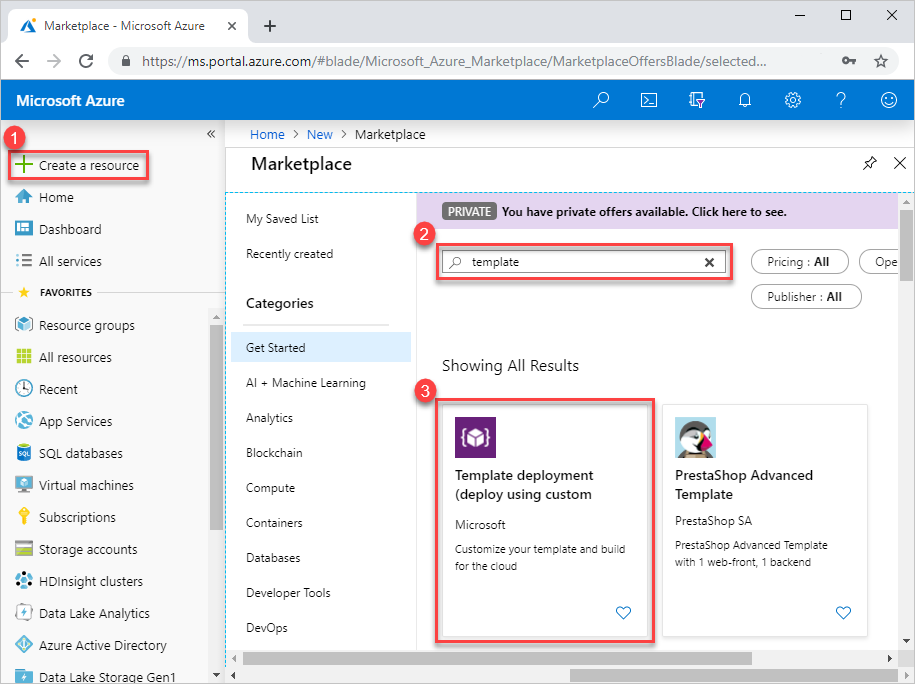
Selecione Criar.
Você verá várias opções para criar um modelo:
- Crie seu próprio modelo no editor: crie seu próprio modelo no editor de modelos do portal.
- Modelos comuns: selecione entre soluções comuns.
- Carregar um modelo de início rápido do GitHub: selecione entre modelos de início rápido.
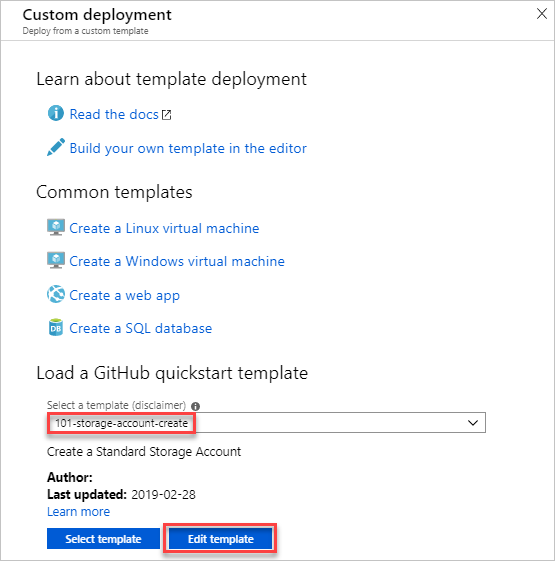
Este tutorial fornece a instrução para carregar um modelo de início rápido.
Em Carregar um modelo de início rápido do GitHub, digite ou selecione storage-account-create.
Você tem duas opções:
- Selecione o modelo: implantar o modelo.
- Editar modelo: edite o modelo de início rápido antes de implantá-lo.
Selecione Editar modelo para explorar o editor de modelos do portal. O modelo é carregado no editor. Observe que há dois parâmetros:
storageAccountTypee___location.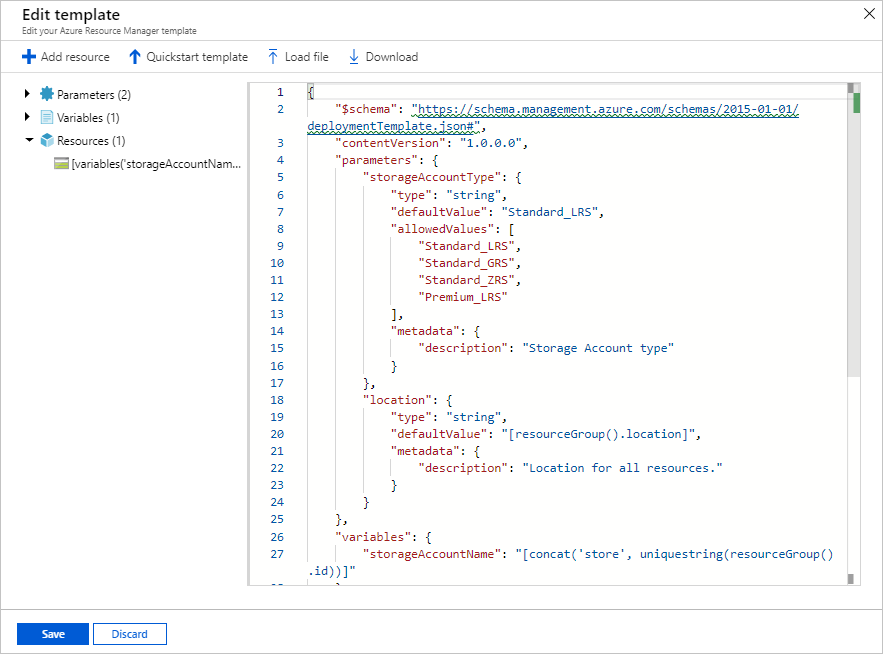
Faça uma pequena alteração no modelo. Por exemplo, atualize a
storageAccountNamevariável para:"storageAccountName": "[format('azstore{0}', uniquestring(resourceGroup().id))]"Clique em Salvar. Agora você vê a interface de implantação do modelo do portal. Observe os dois parâmetros que você definiu no modelo.
Insira ou selecione os valores da propriedade:
- Assinatura: Selecione uma assinatura do Azure.
- Grupo de recursos: selecione Criar novo e dê um nome.
- Localização: Selecione uma localização do Azure.
- Tipo de conta de armazenamento: use o valor padrão. O nome do parâmetro em camelcase storageAccountType, definido no modelo é transformado em uma cadeia de caracteres separada por espaços quando exibido no portal.
- Local: use o valor padrão.
- Concordo com os termos e condições indicados acima: (selecione)
Selecione Comprar.
Próximas etapas
- Para solucionar problemas de erros de implantação, consulte Exibir operações de implantação.
- Para exportar um modelo de um grupo de recursos ou implantação, consulte Exportar modelos do ARM.